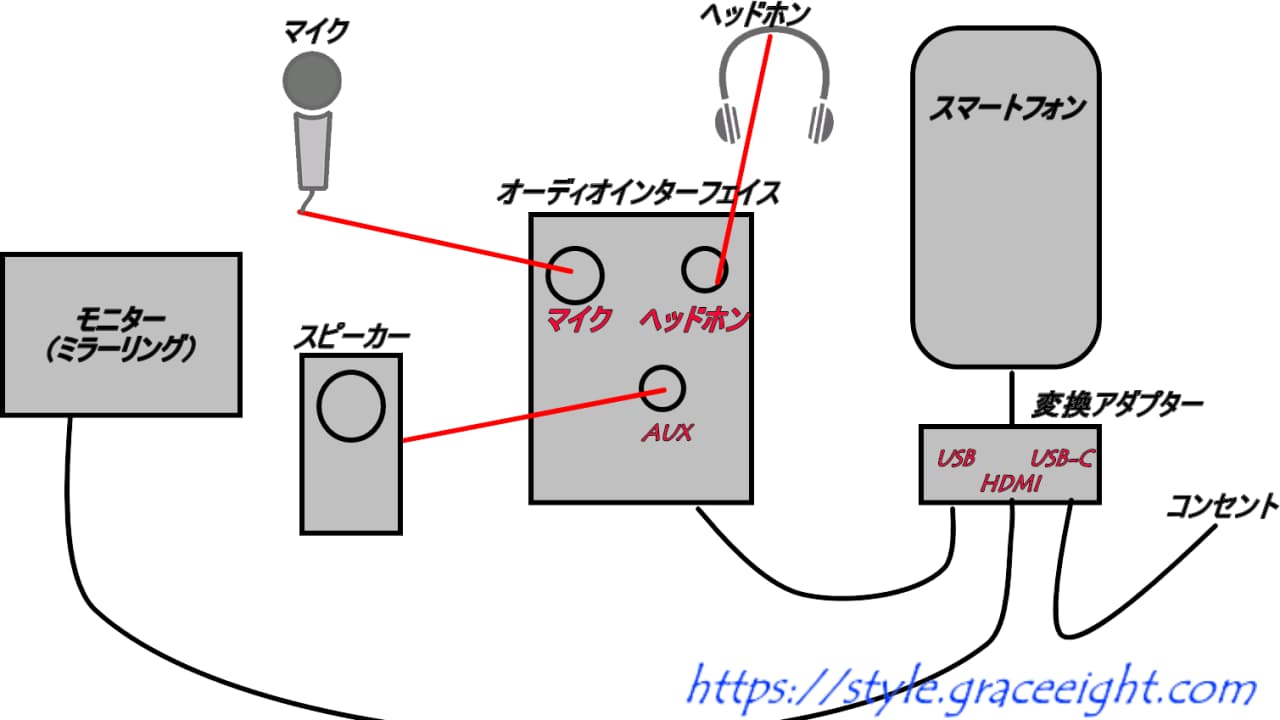ライブ配信で、スマートフォンと機器を変換アダプターを使って接続する方法を紹介する。
配信にマイクを使うことで配信時の音質は飛躍的に向上する。変換アダプターを使うことで、プロっぽい音が出せるようになったり、ミラーリングで大きな画面を見ながら配信できるようになるのが魅力だ。
今回は、ライブ配信で歌配信やラジオ配信を考えている人向け。

変換アダプターはライバーの配信をサポートするアイテム。持っておくと便利だよ
ライブ配信で変換アダプターを接続する方法

- 画面のミラーリング・急速充電・オーディオインターフェイス
- 画面のミラーリング・急速充電・オーディオインターフェイス+エフェクター
- ヘッドセットを使った簡易セッティング
- オーディオ変換ケーブルを使ったセッティング
ライブ配信で変換アダプターを使った接続方法を2種類紹介するので参考にしてみてほしい。
1つ目はラジオ配信など声を武器にした配信をするライバーが音質を改善したいときに試すセッティングだ。もう1つは、歌ライバーや楽器を楽器演奏をするときなどに便利なミュージックライバー向けのセッティングだ。
「難しすぎて無理だ!」「予算的に厳しい!」と考える人向けの簡易なセッティングも後半に紹介するので安心してほしい。
画面のミラーリング・急速充電・オーディオインターフェイス
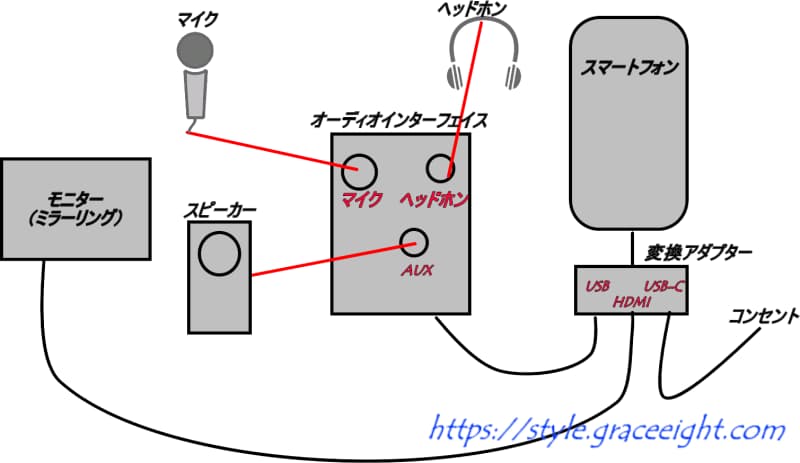
実際に17ライブの、雑談配信時にしているセッティングを紹介する。
雑談、歌、ゲームなど多くのライブ配信でこだわるなら、3-IN-1変換ケーブルを使ったセッティングをしておくといいだろう。
ライブ配信用セッティングの手順
- スマートフォンに3-IN-1変換アダプターを接続する
- 変換アダプターのUSB-Cにスマートフォンの充電器を接続する
- 変換アダプターのHDMIにモニターかテレビ、あるいはプロジェクターを接続する
- USB3.0にオーディオインターフェイスを接続する
- オーディオインターフェイスのマイク端子にマイクを接続
- オーディオインターフェイスのヘッドフォン端子にヘッドフォンを接続
- ライブ配信で音楽を流すならAUXで音楽をオーディオインターフェイスに入力する
※オーディオインターフェイスの電源はコンセントでOK
文章で書くとややこしく感じるが、絵を見ながら接続すればそんなに難しくはないので頑張って接続してみよう。僕の場合は、パソコンを使用してパソコンで流した音源をスピーカー(コンポ)で出力して、スピーカー(コンポ)の音源をAUXコードを使ってオーディオインターフェイス→変換アダプターを経由してライブ配信で音楽が流れるようにしている。
自分の声や流す音楽をヘッドホンではなくスピーカーから聞きたい場合は、オーディオインターフェイスのヘッドホン端子とスピーカーを接続すれば音をスピーカーから流すことができる。
ライブ配信セッティングに必要なもの
- 3-IN-1変換アダプター
- USB-C充電器(スマートフォンの充電器)
- オーディオインターフェイス
- HDMIケーブル
- 外部モニター
- スピーカー(コンポなど)
- AUXコード
- ヘッドホン
- マイク
- マイクケーブル
必要なものをまとめてあるが、すべてを買いそろえる場合は大掛かりになるので、できるだけあるものを使って安く始めるのがポイントだ。
参考に実際に僕が使っているアイテムやおすすめのアイテムをリンクしているので、気になる人はチェックしてみてほしい。
オーディオインターフェイスはライブ配信用ならYAMAHAのAG-03で十分。
マイクケーブルはそこそこのものを使っておくのがおすすめだ。外部モニターはテレビでも代用できるので、テレビがあるならテレビに接続するのもひとつだ。マイクは実際に使っているゼンハイザーのe935をリンクしているが、もっと安い物でも代用できる。
シールドは安すぎると結局買いなおすことになるので注意が必要だ。配線だけは、それなりのものを買っておくことをおすすめする。
画面のミラーリング・急速充電・オーディオインターフェイス+エフェクター
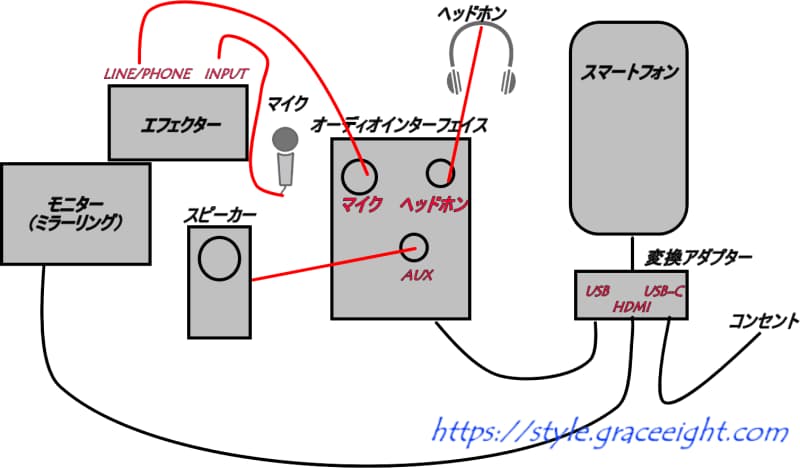
ライブ配信用3-IN-1変換アダプターを使用したセッティングにエフェクターを追加したセッティング。
オーディオインターフェイスとマイクの間にエフェクターを使うことで、声や楽器の音にエフェクトをかけることができるようになる。
ロボットの声を出したい、声を変えるときにエフェクター(ボイスチェンジャー含む)を使ってみよう。
エフェクターの接続をする
- スマートフォンに3-IN-1変換アダプターを接続する
- 変換アダプターのUSB-Cにスマートフォンの充電器を接続する
- 変換アダプターのHDMIにモニターかテレビ、あるいはプロジェクターを接続する
- USB3.0にオーディオインターフェイスを接続する
- オーディオインターフェイスのマイク端子とエフェクターのLINE/PHONEをシールドで接続
- エフェクターのINPUTにマイクを接続
- オーディオインターフェイスのヘッドフォン端子にヘッドフォンを接続
- ライブ配信で音楽を流すならAUXで音楽をオーディオインターフェイスに入力する
※オーディオインターフェイスの電源はコンセントでOK
赤のアンダーライン部分が、先ほどのライブ配信用セッティングとの変更箇所だ。
オーディオインターフェイスとマイクの間にエフェクターをかますと考えてほしい。ケーブルが1本余分に必要になるが、ペダル1つで声を変えられる機能は、歌ライバーならあれば便利な機能だ。
ライブ配信でライブのような本格的なパフォーマンスをするなら、ボイスチェンジャー機能をセッティングに追加しておくことで他の歌いライバーと差別化を図ろう。
ライブ配信セッティングに必要なもの
- 3-IN-1変換アダプター
- USB-C充電器(スマートフォンの充電器)
- オーディオインターフェイス
- HDMIケーブル
- 外部モニター
- スピーカー(コンポなど)
- AUXコード
- ヘッドホン
- マイク
- マイクケーブル
- エフェクター(あるいはボイスチェンジャー)
- オーディオインタフェイスとエフェクターをつなぐケーブル
僕がライブ配信でもっとも複雑なセッティングにしているのが、この歌ライバー用のセッティングだ。
エフェクターは現在、BOSSのME-50をボイスチェンジャーがわりに使っているが、歌ライバーが今から買うなら、エフェクターよりもボイスチェンジャーを買っておこう。
次に自分が買うなら、ROLAND VT-4 Voice Transformer ボイストランスフォーマーあたりがほしいので、まだエフェクターを持っていない人で歌ライバーの人なら ROLAND VT-4 Voice Transformer ボイストランスフォーマー をチェックしてみよう。
ヘッドセットを使った簡易セッティング

ライブ配信用の変換ケーブルを使うセッティングが難しすぎるけど、スマートフォンだけで配信しているよりも改善したい人にはヘッドセットがおすすめだ。
スマートフォンにイヤホン端子があれば、ヘッドセットを接続するだけでマイクの音質を多少改善することができる。
あまりお金をかけずに、ライブ配信の音を改善したい場合は、まずヘッドセットを試してみよう。
新しい機種だと、イヤホン端子はなくUSB-C端子しかなくなっているが、USB-Cとイヤホン端子を変換するケーブルを使うことで接続することができる。
USB-Cをイヤホン端子に変換するものもあるが、ヘッドセットを使いながら充電もできるので2-IN-1対イプの変換アダプターがおすすめだ。
ライブ配信セッティングに必要なもの
- ヘッドセット
- 2-IN-1変換アダプター(スマートフォンにイヤホン端子がない場合)
オーディオ変換ケーブルを使ったセッティング

オーディオ変換ケーブルは、イヤホン端子をマイク端子とイヤホン端子にわける変換ケーブル。
ヘッドセットより一段上のセッティングをしたいけど予算的には厳しい人には、オーディオ変換ケーブルを使ったセッティングがおすすめだ。
スマートフォンのイヤホン端子にオーディオ変換ケーブルを接続し、イヤホン端子にヘッドホン、マイク端子にマイクを接続するだけで、ライブ配信でマイクを使うことができるようになる。
スマートフォンにイヤホン端子がない場合は、ヘッドセットのセッティングと同じ2-IN-1変換アダプターをかますことで使うことができるようになる。
ライブ配信セッティングに必要なもの
- オーディオ変換ケーブル
- ヘッドホン(イヤホン、ヘッドセット代用可)
- 2-IN-1変換アダプター(スマートフォンにイヤホン端子がない場合)
ライブ配信のセッティングなら変換アダプターを使った方法がおすすめ
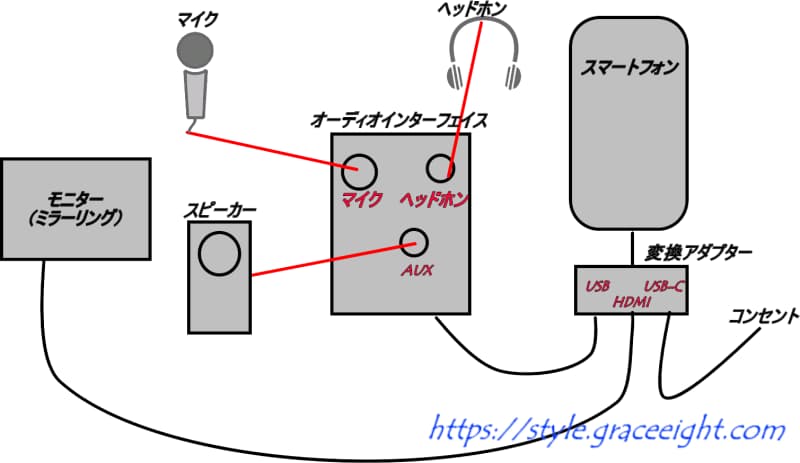
ライブ配信を続けるなら、変換アダプターを使ったセッティングがおすすめだ。
今回は、どのセッティングも僕自身が実際にしている例を紹介したので参考にしてみてほしい。ライブ配信を始めるのに、いい機材を買いそろえることは絶対ではないし、スマートフォンだけで配信をしているライバーもたくさんいる。
スマートフォンと自宅を背景にライブ配信をしている若手がたくさんいる中で、30代40代以上のライバーは差別化を図ることも重要になる。
僕の場合は、ライブ配信を始める前から音楽関連の機材を持っていたため、変換アダプターやいケーブルを買う程度の出費になったが、1からそろえる場合は、お金をかけるところとかけないところをしっかりと決めておこう。
個人的には、ケーブル(シールド)はケチりすぎないようにした方がいいと思う。初心者セットを安易に買うより、ひとつずつ買いそろえていくようにする方が結果長く使えるものを買うことができる。
変換アダプタについてもっと詳しく知りたい人は、ライブ配信用の変換アダプターなら3-IN-1がおすすめを読んでみてね。